
STEP 1 反相 把背景图层拖到(上海网页美工设计培训)新建图层按钮(或者使用 Ctrl+J 复制图层)。执行“图像-调整-反相”(或快捷键Ctrl+I),选中背景 副本,单击鼠标右键,选择“转换为智能对象”
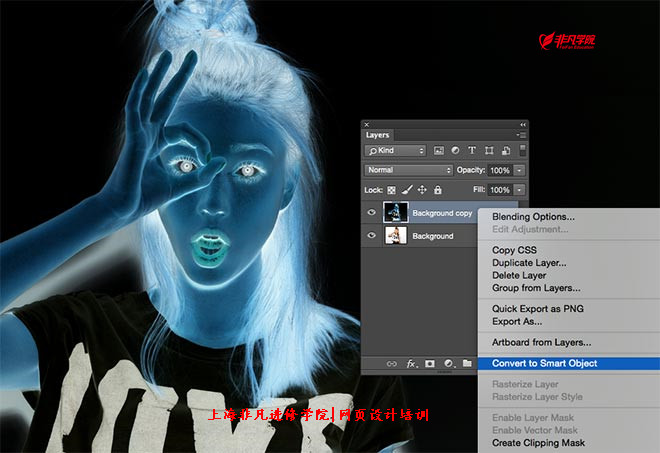
STEP 2 高斯模糊 执行“滤镜-高斯模糊”,调节半径参数在40像素左右,点击确定。转换图层为智能对象能为我们下面调节的每一步提供方便,这个操作很实用,要果断mark哦!
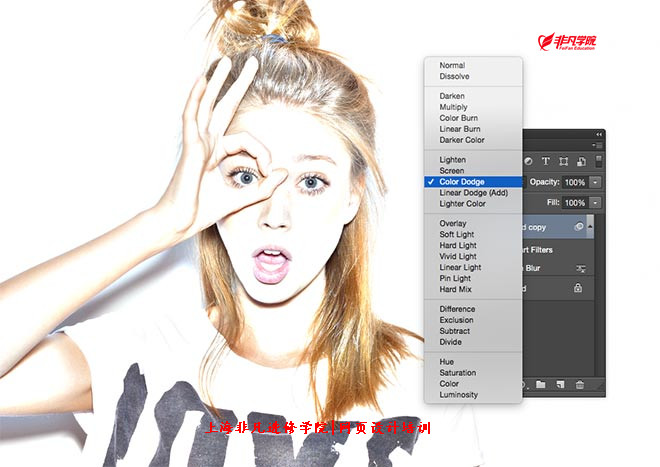
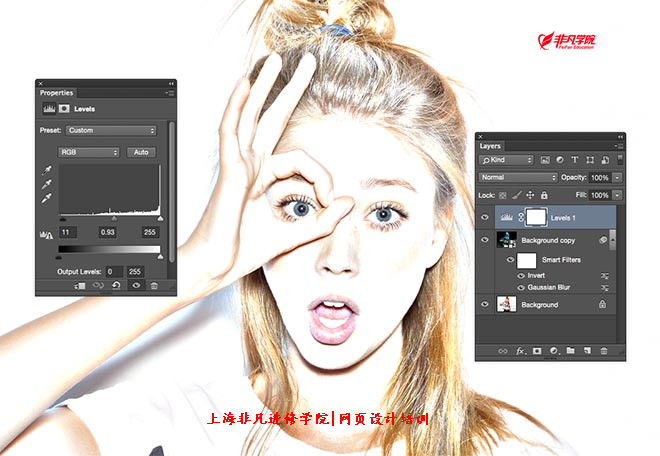
STEP 5 黑白 单击“图层”面板底部的“新建调整图层”按钮,选择“黑白...”。在系统默认设置下(上海网页美工培训)画面变成黑白色,并且产生了素描效果。
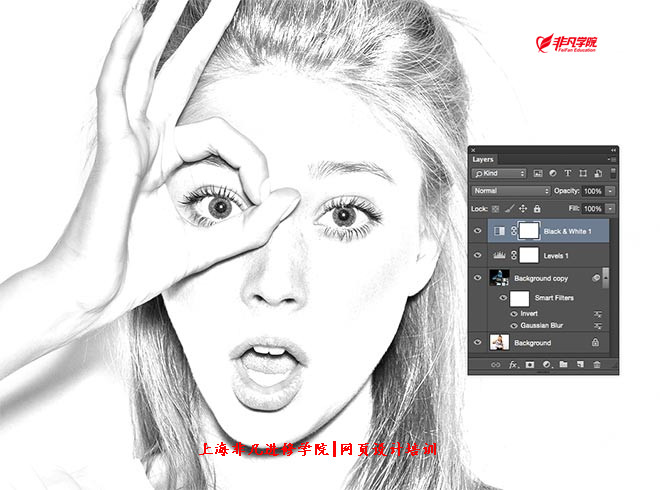
STEP 6 复制图层 使用快捷键Ctrl+A选中画面,选择“背景副本”图层 ,执行“编辑-合并拷贝”(或者使用Ctrl+Shift+C),执行Ctrl+V复制(上海网页美工培训学校)操作创建“背景副本2”到图层面板最顶端。

STEP 7 照亮边缘 选中“背景副本2”图层 ,找到“滤镜-滤镜库”,从“风格化”菜单中找到“照亮边缘”,将边缘宽度(网页美工培训学校)设置为1,其余两项调节到最大值,点击确定。
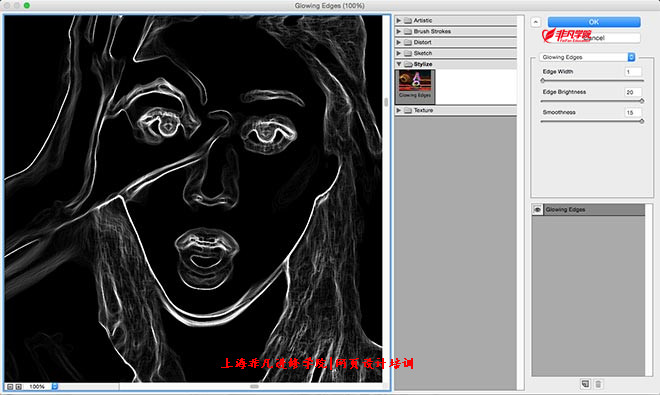
STEP 8 反相 执行“图像-调整-反相”(或Ctrl+I),你可以看到画面的黑色变成了白色而白色则变成了黑色。
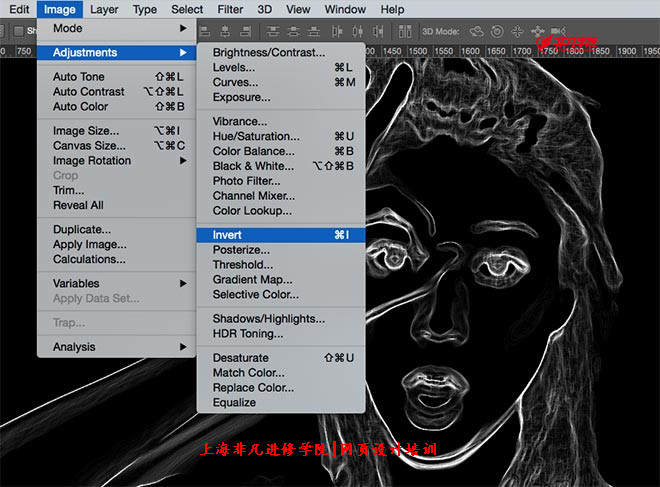
STEP 9 叠加 选择背景副本2,就是刚才做了照亮边缘步骤的图层,更改“混合模式”为“叠加”,这时出现了纯白色的背景,调节不透明度(上海网页美工设计培训)在50-60%之间,减少影响素描边缘效果的因素。
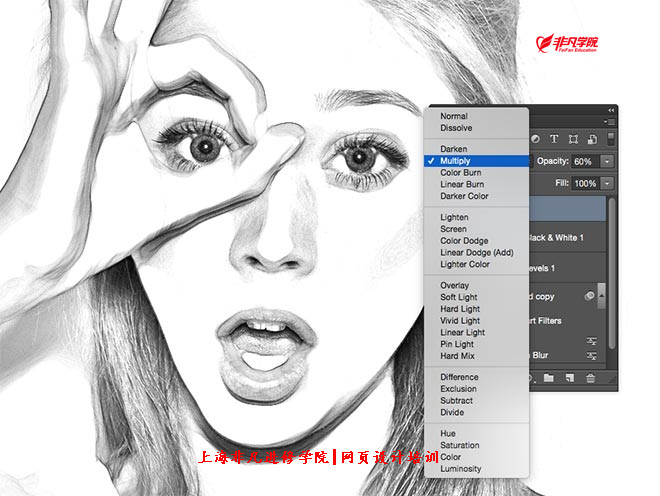
STEP 10 纹理化 点击图层面板下方“新建图层”,按住Ctrl+Delete填充(上海网页美工培训学校)白色背景,执行“滤镜-滤镜库”,选择“纹理-纹理化”,纹理下拉菜单中选择“砂岩”。点击确定。
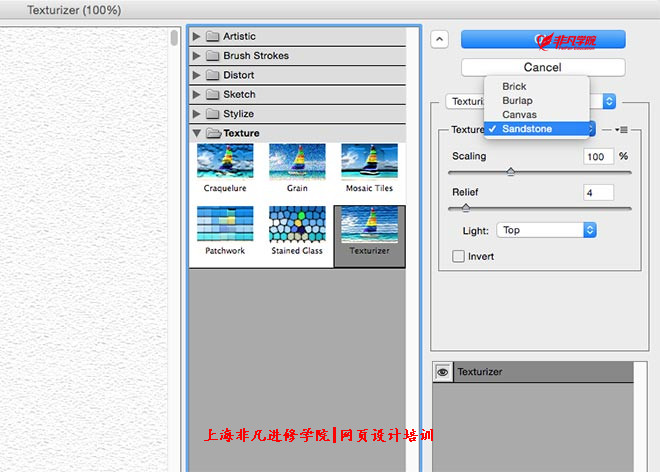
STEP 11 叠加 更改该图层混合模式为叠加,使下方的图层可见,调节图层透明度为50%。素描纸速写效果更加突出。
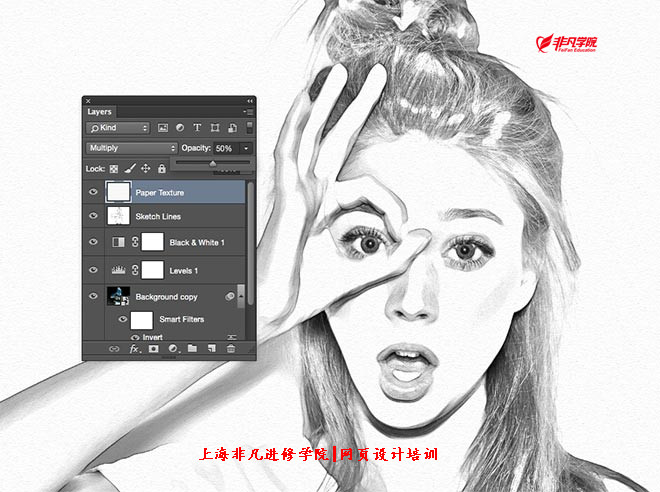
STEP 12 去黑白 现在的图像是黑白色的,那么怎么样才能让颜色(上海网页美工培训)重新回来呢?试试把“黑白...”调整图层隐藏掉,发现什么神奇的效果了吗?

我们的最终效果是实现一张基于铅笔线条和阴影的素描作品。我们通过“高斯模糊”和“颜色减淡”来增强画面对比度,而“照亮边缘”和肌理滤镜则使作品(网页美工设计培训学校)看起来更加真实。“智能对象”的步骤也帮助我们通过调节模糊度实现结果最优化

本文来源:网络。整理:网页美工培训老师。如有侵权,请联系小编更正。(版权声明:推送文章我们都会注明作者和来源,除非确实无法确认。部分文章推送时未能与原作者取得联系,若涉及版权问题,烦请原作者联系我们。)